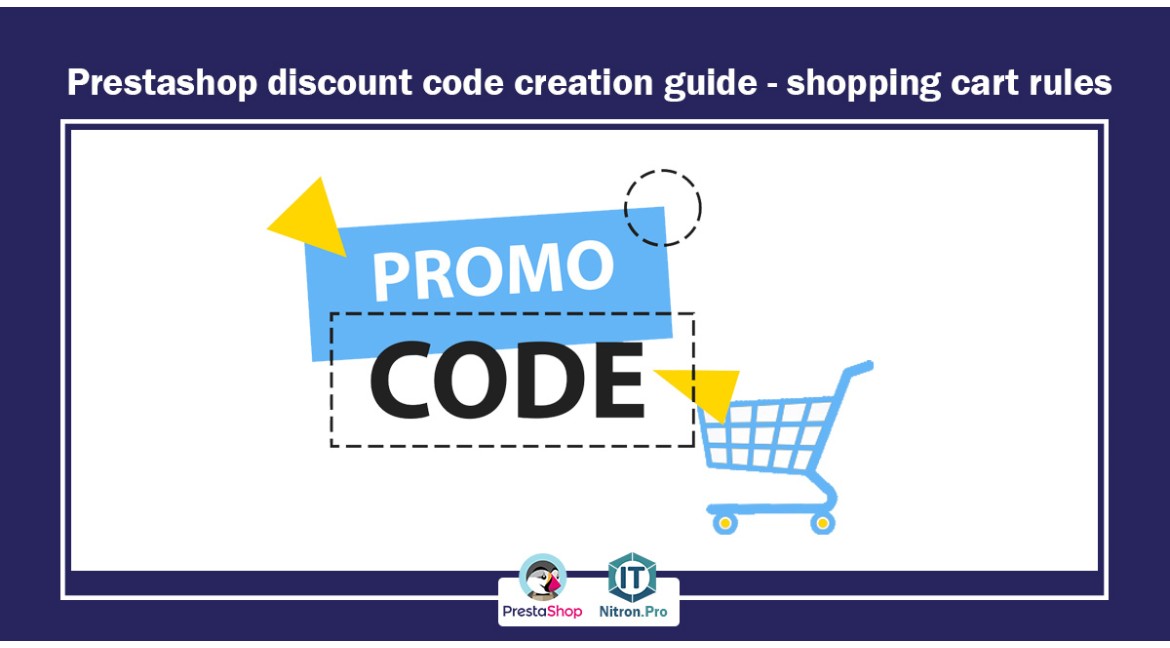
Guide de création de code de réduction Prestashop - règles du panier
L'augmentation des ventes et du marketing est toujours l'un des principaux défis auxquels sont confrontés les magasins en ligne. Offrir des remises aux clients est l'un des outils grâce auxquels vous pouvez facilement obtenir de l'aide pour le marketing et l'augmentation des ventes de produits. De cette façon, vous encouragez le client à acheter chez vous de différentes manières, même s'il n'a pas l'intention d'acheter parce qu'il a obtenu une remise alléchante, un pourcentage d'entre eux effectuera son achat. Les remises et les coupons jouent un rôle important dans vos ventes. et augmentez votre clientèle.
Avantages d'offrir des rabais:
Motiver le client à acheter
Inciter le client à payer rapidement et à finaliser l'achat
Créer un client récurrent
Attirer de nouveaux clients
Apaiser les clients mécontents
Comment ajouter un code de réduction dans PrestaShop
1- Tout d'abord, entrez dans votre panneau d'administration Prestashop.
2- En entrant dans le compteur sur le côté gauche, vous verrez une barre d'outils. Dans cette barre d'outils, cliquez sur le catalogue puis sur les remises.
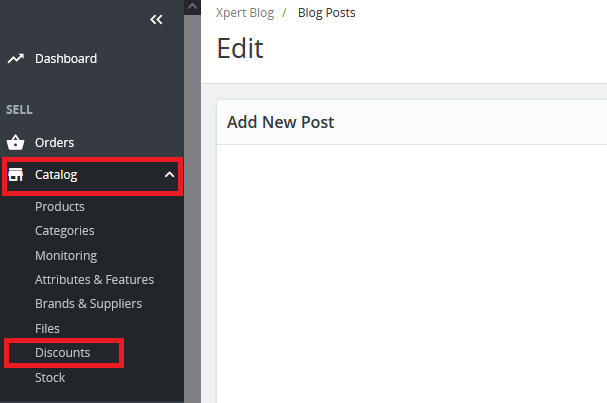
3- En entrant sur cette page, vous serez identifié avec les règles du panier, les règles du prix du catalogue et de l'achat. Cliquez sur les règles du panier d'achat, puis ajoutez une nouvelle règle de panier d'achat.
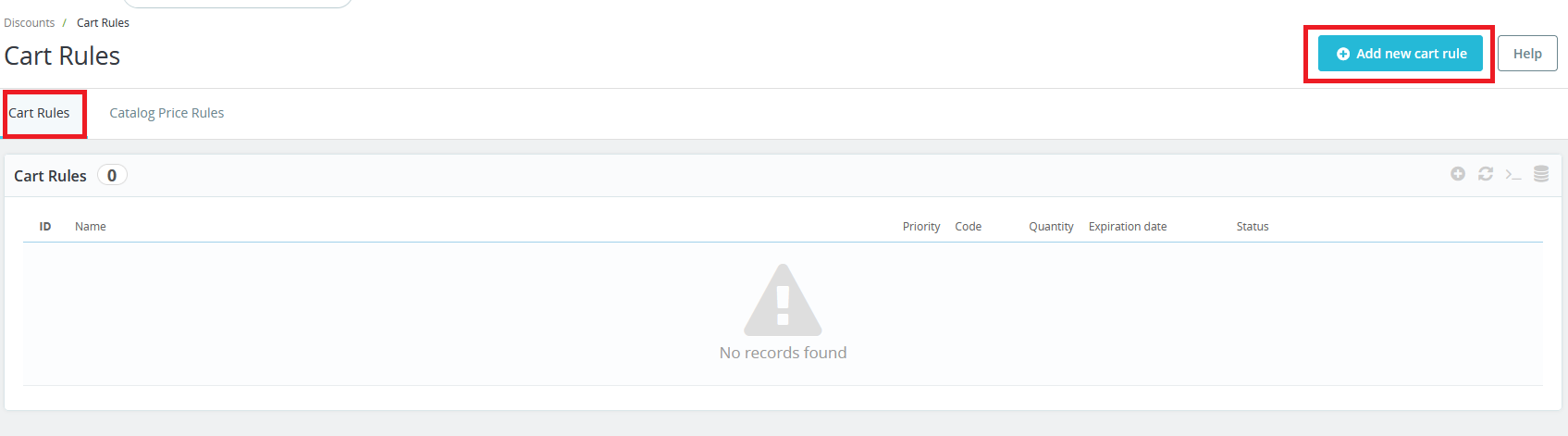
4- Sur la nouvelle page, accédez à l'onglet informations et entrez les informations complètes sur la réduction que nous envisageons.
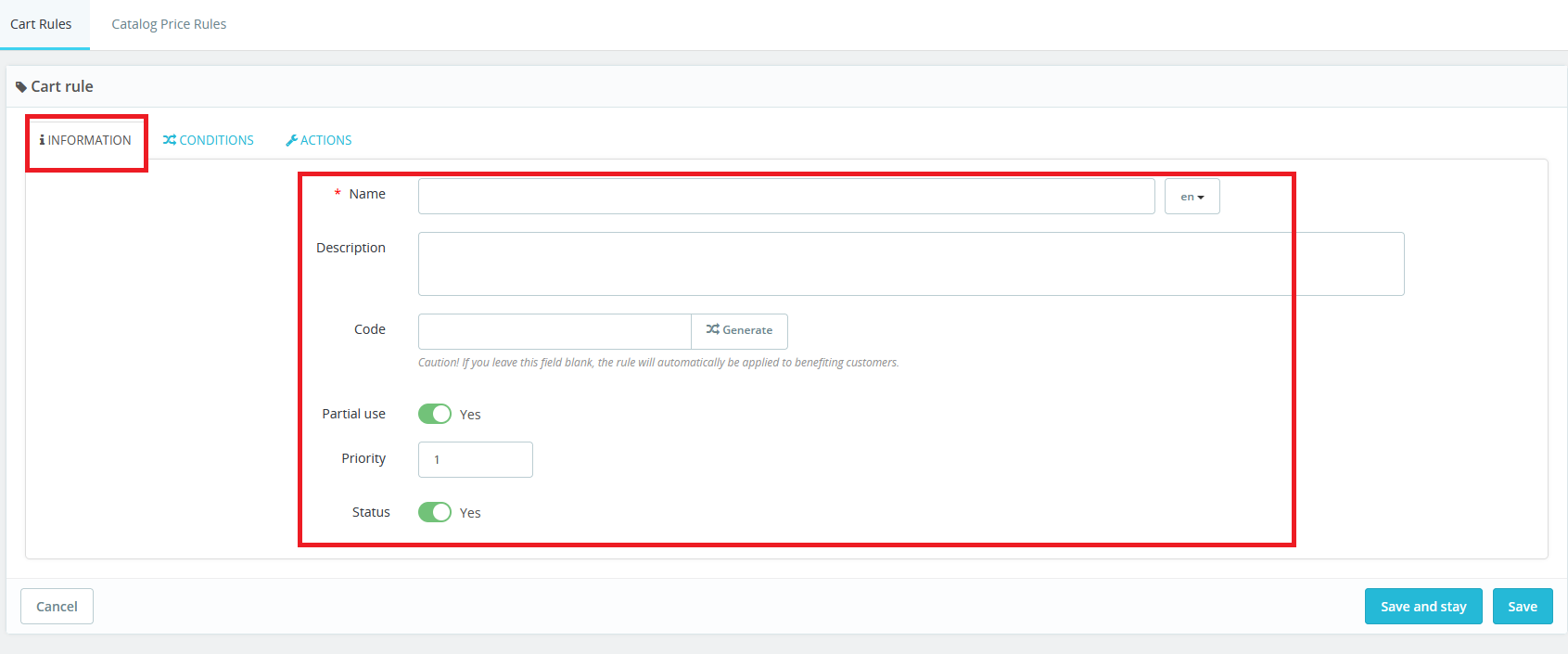
Nom: Un nom générique pour votre remise
Description: Description de la remise
Code: Ce champ est le même code de réduction que vous fournissez au client. Si vous le laissez vide, cela profitera aux clients car la remise sera appliquée à tous sans rien saisir. Alors ne laissez pas cette section vide, vous pouvez utiliser le bouton créer pour créer un code de réduction fort.
En vedette: s'il est actif, le code de réduction sera affiché au client concerné et le client pourra choisir.
Utilisation partielle: s'il est inactif, le client ne peut utiliser ce code qu'une seule fois, sinon, en activant cette section, le code de réduction sera utilisé et le reste de la réduction sera offert dans une autre réduction.
Priorité: supposons que vous ayez plusieurs codes de réduction et qu'un client puisse être soumis à plusieurs d'entre eux, en sélectionnant la priorité, vous spécifiez en fait quel code est prioritaire et doit être inclus pour le client.
5- Après avoir rempli l'onglet d'informations, nous passons à l'onglet d'état.
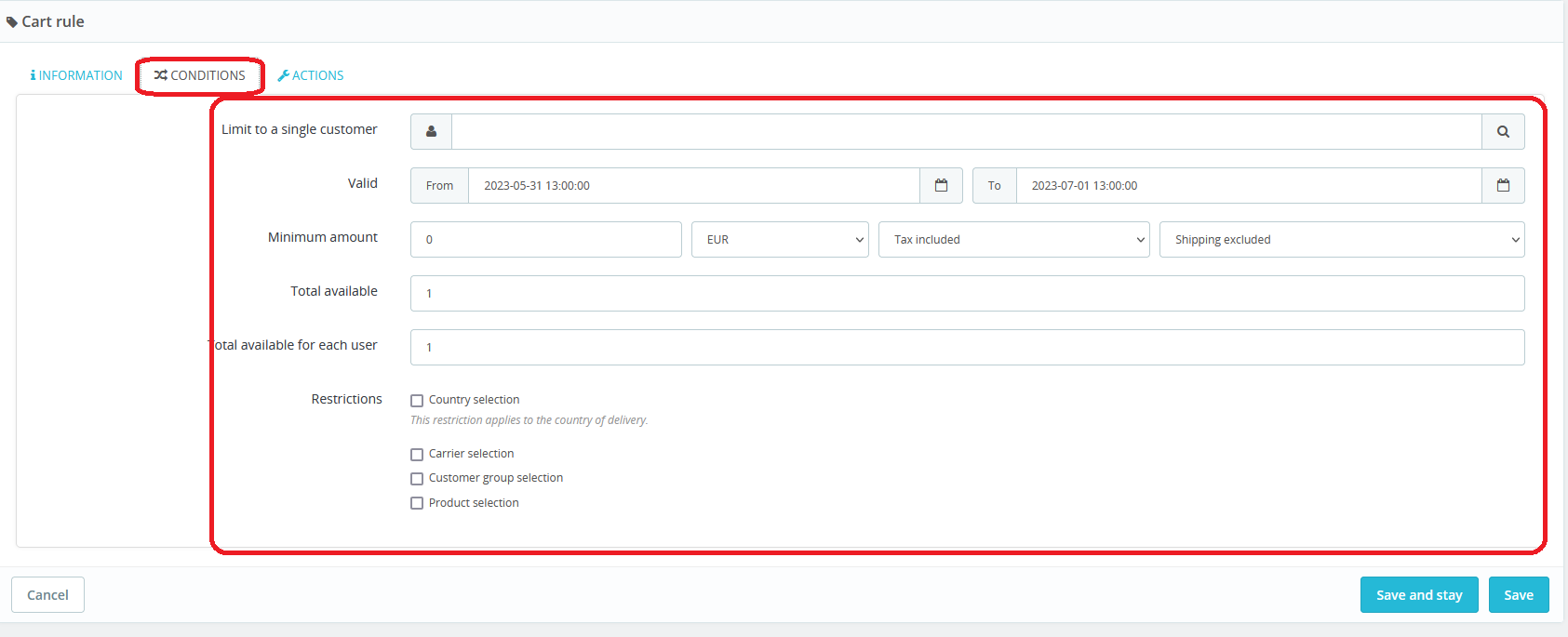
Limité à un seul client: si cette réduction ou ce code de réduction est destiné à une seule personne, entrez le nom de cette personne dans cette section. Par exemple, l'utilisateur peut avoir payé mais son achat n'est pas enregistré, dans ce cas, envoyez un code de réduction de 100% à cette personne pour acheter à nouveau le produit.
Validité: dans cette section, indiquez la durée et la période pendant lesquelles le code de réduction est valide.
Montant minimum : Si la commande du client est supérieure à ce montant, le code de réduction sera applicable.
Total disponible: le nombre de codes de réduction disponibles
Total disponible pour chaque utilisateur: Si ce nombre est 1, chaque utilisateur ne peut utiliser ce code de réduction qu'une seule fois.
Restrictions: dans cette section, vous pouvez spécifier pour qui ou pour quoi cette règle et ce code de réduction doivent être activés. En sélectionnant le produit, vous devez choisir le produit que vous désirez parmi les produits.
6- Dans le dernier onglet, qui est l'opération, vous pouvez spécifier les articles pour votre réduction.
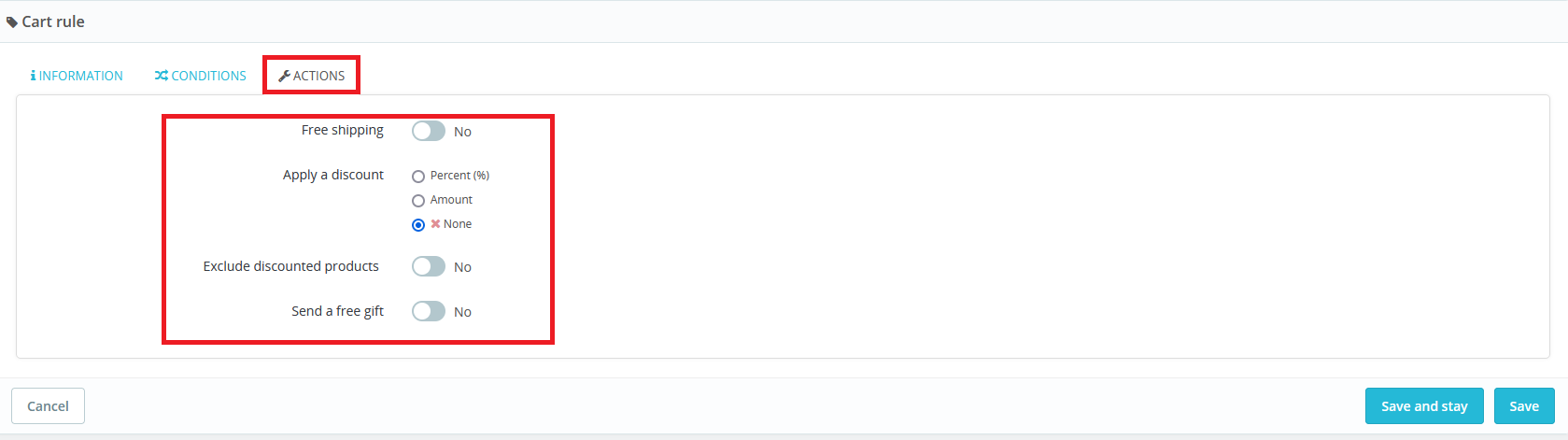
Livraison gratuite: si vous activez cette option, les frais d'expédition et de traitement seront gratuits pour les utilisateurs qui utilisent cette règle de panier d'achat.
Appliquer une réduction: vous pouvez considérer le code de réduction comme un pourcentage, un montant ou aucun.
Pourcentage: En sélectionnant cet article, vous pouvez réduire un pourcentage spécifique du coût de la commande. Nous avons écrit plus de conseils dans l'image ci-dessous.
Remarque importante: si vous activez la case à cocher de sélection de produits dans l'onglet d'état et la section de restriction, vous pouvez sélectionner la dernière option, les produits sélectionnés, dans cette section.
Montant: Si vous sélectionnez cet article, vous pouvez soustraire un certain montant de la commande ou du prix d'un produit et accorder une remise à l'utilisateur.
Envoyer un cadeau gratuit: Dans cette section, vous pouvez ajouter un produit en cadeau gratuit. Nous en discuterons dans la section suivante.
5- A la fin, cliquez sur le bouton enregistrer pour appliquer tous les paramètres.
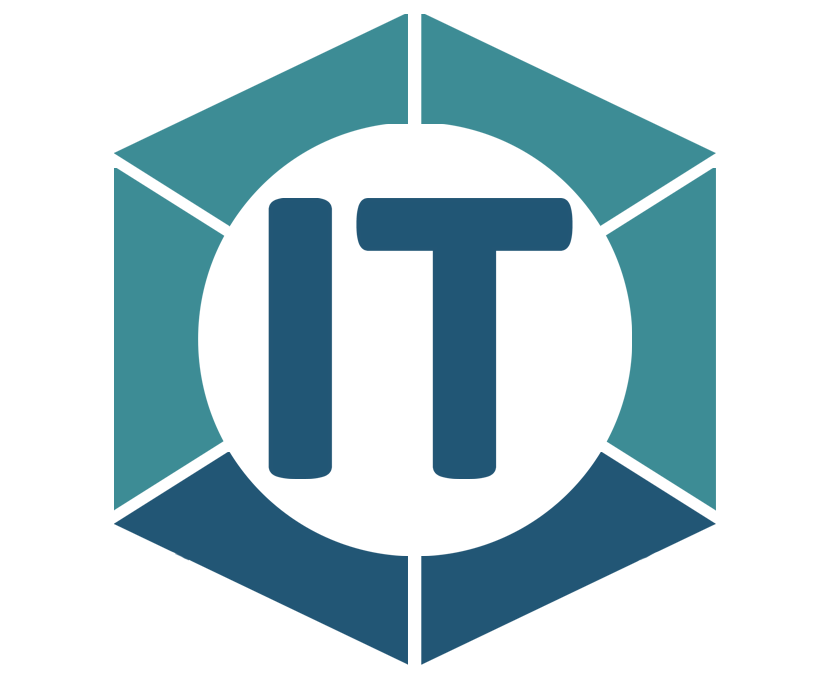
All comments